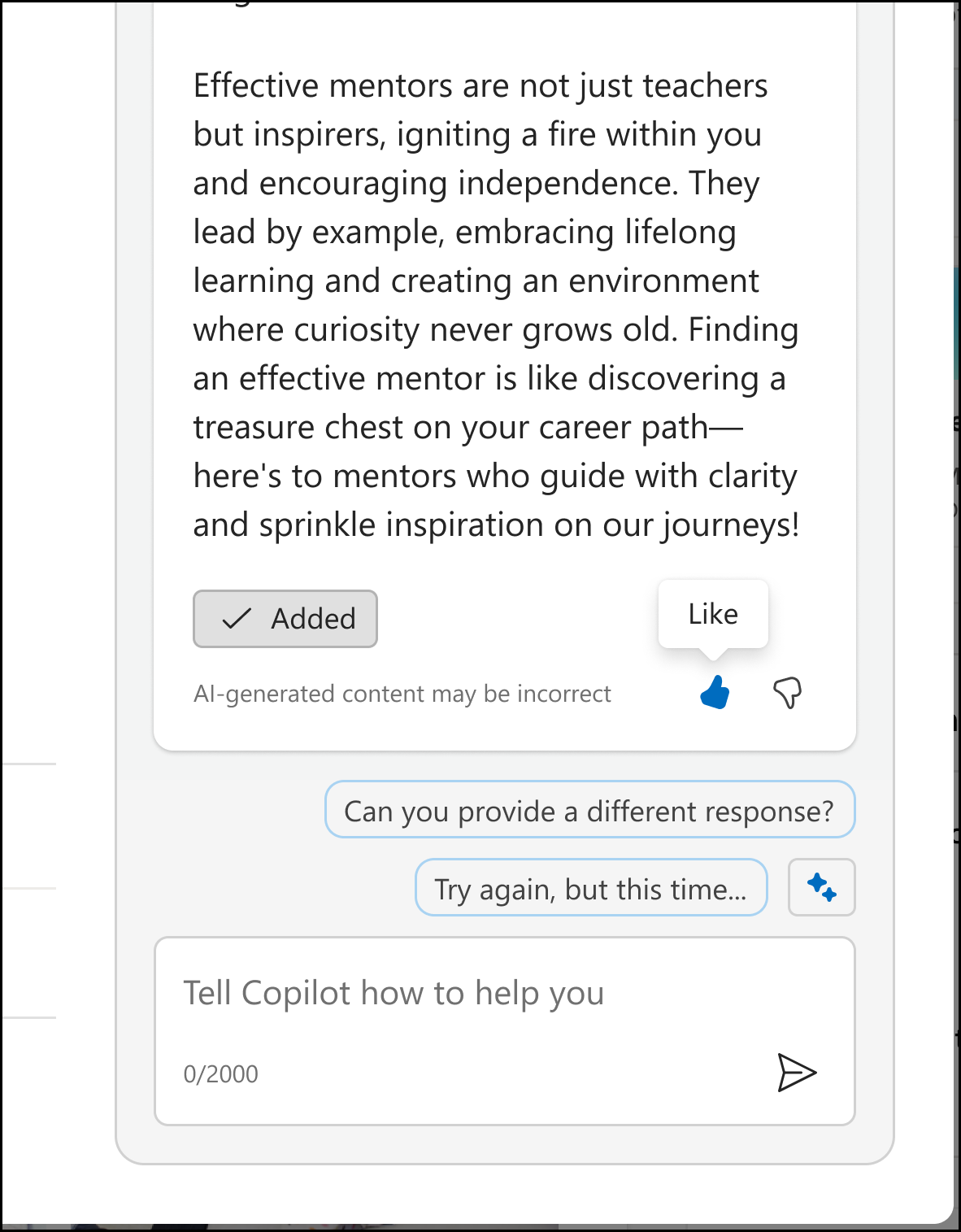Viva Engage에서 Copilot 시작
Viva Engage의 Microsoft 365 Copilot은 Teams 앱 또는 웹에서 게시물을 만들고 온라인 존재감과 참여도를 향상하는 데 도움이 될 수 있습니다.
참고: Viva Engage의 Microsoft 365 Copilot은 Viva Suite and Communities 및 Communications와 함께 사용할 수 있는 프리미엄 라이선스가 있는 전 세계 Viva Engage 사용자에게 제공됩니다. Viva Engage의 Copilot은 기본적으로 켜져 있거나, 조직의 기능 액세스 관리 설정을 따릅니다.
Viva Engage의 Copilot 열기
홈 피드, 커뮤니티, 캠페인, 스토리라인 등 게시물을 만드는 모든 위치에서 Viva Engage의 Copilot에 액세스할 수 있습니다.
-
Viva Engage 홈페이지에서 Copilot 열기를 선택하세요.
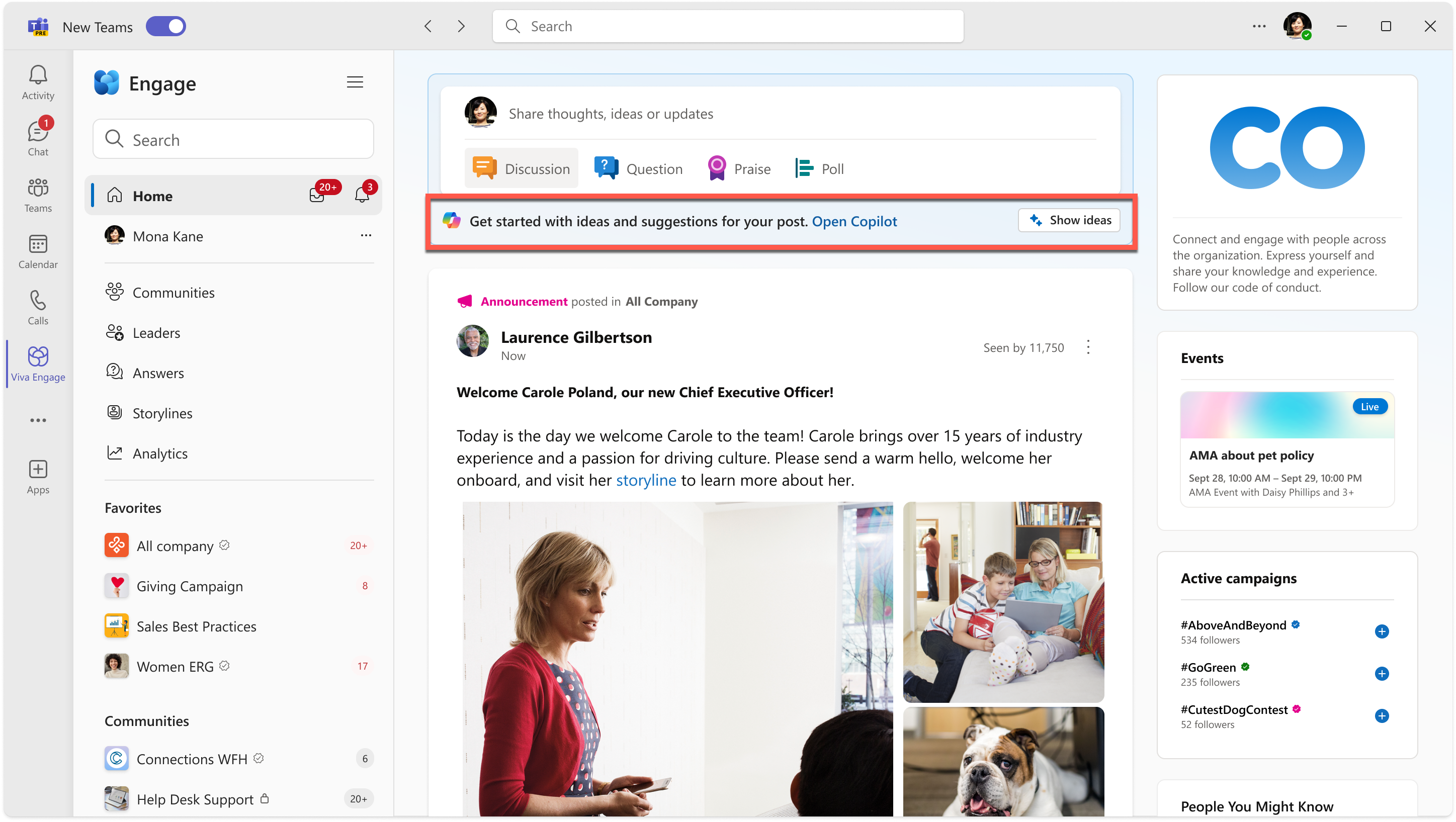
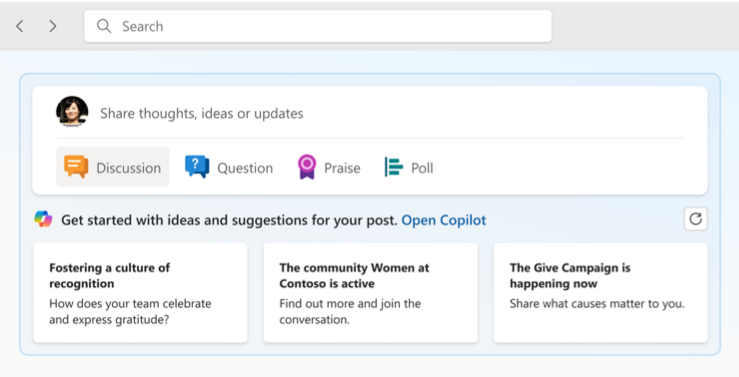
Viva Engage의 Copilot과 채팅 시작
Copilot 열기를 선택하면 프롬프트 창이 열립니다. 여기에서 게시물을 작성할 때 Copilot에 도움을 요청할 수 있습니다. 또는 Copilot이 몇 가지 관련 프롬프트를 제안하여 채팅을 시작할 수도 있습니다.
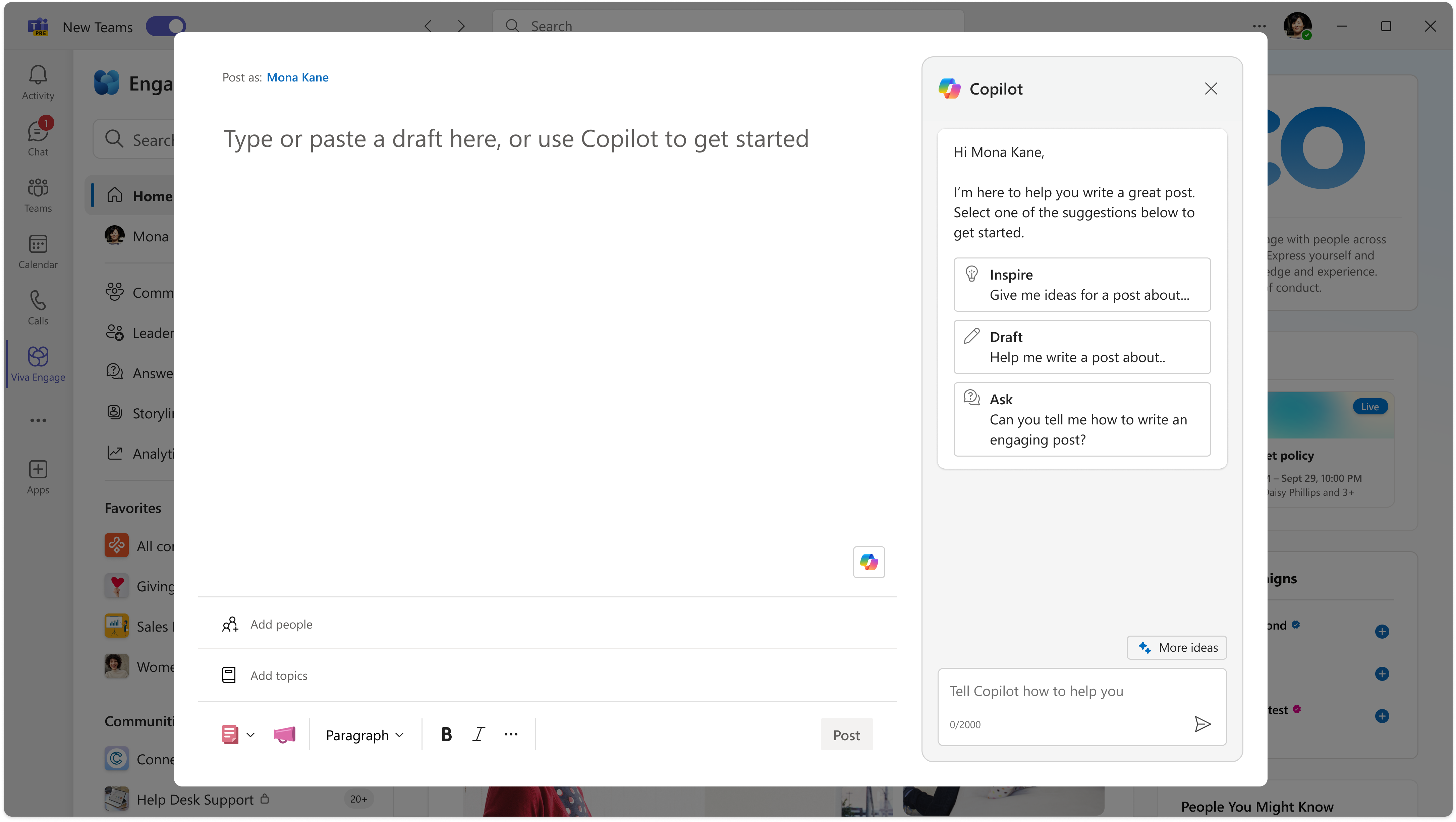
스파클 메뉴 사용해 보기
스파클 메뉴는 Copilot에 보낼 수 있는 프롬프트의 예시를 제공합니다. 이 프롬프트 가이드는 작성자가 의도하는 바를 표현하는 매력적인 게시물 작성 등 현재 수행 중인 작업에 유용한 방식으로 Copilot과 공동 작업할 수 있도록 설계되었습니다.
스파클 메뉴는 게시물을 작성하고 편집할 때 Copilot이 어떻게 도움을 줄 수 있는지 식별하는 데 도움이 될 수 있습니다. 또한 Copilot에게 초안을 읽고 맞춤형 피드백을 제공하도록 요청하는 방법의 예시를 제공하기도 합니다.
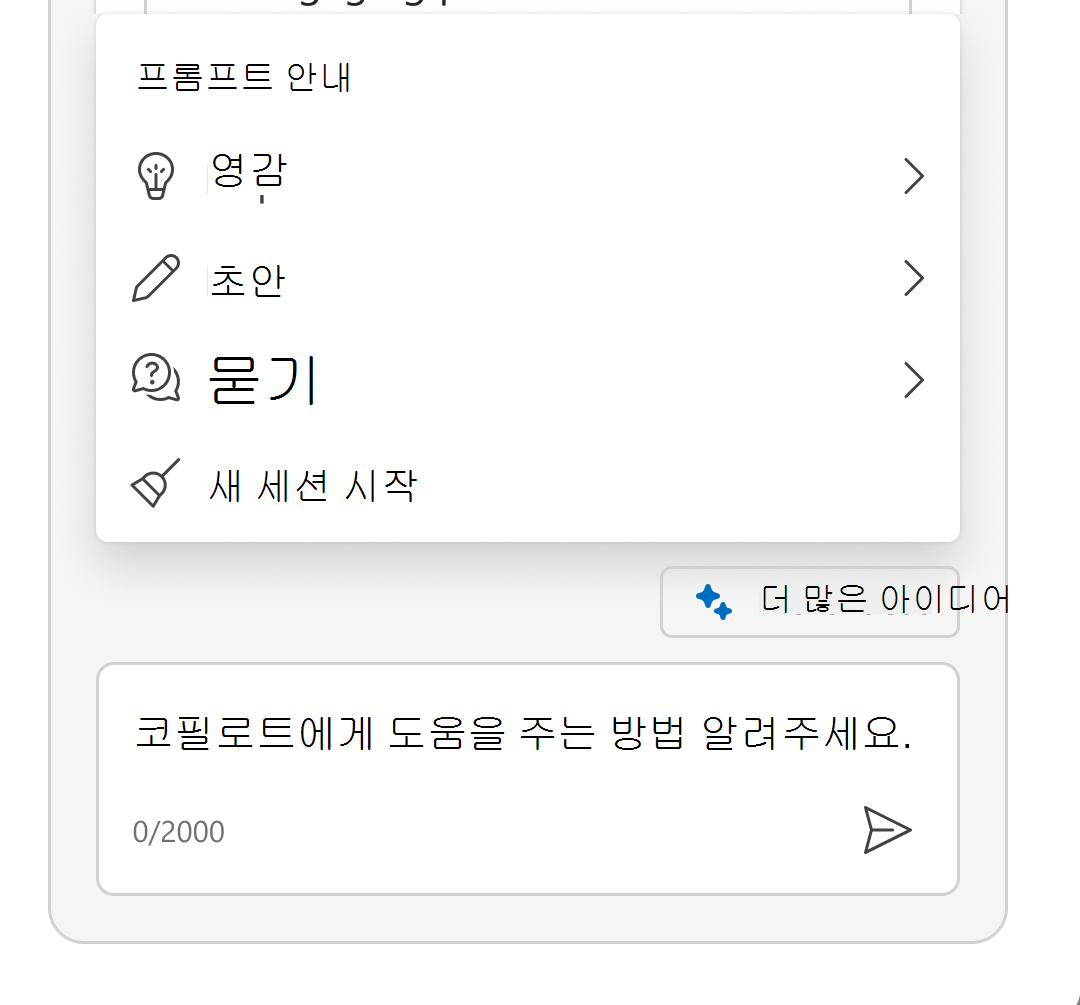
새로운 도우미 창의적으로 활용하기
Viva Engage의 Copilot과 채팅하면 Microsoft의 책임 있는 AI 보호를 통해 LLM(대규모 언어 모델)의 기능과 유연성을 활용할 수 있습니다. Copilot은 사용자가 시도해 볼 수 있는 프롬프트를 제안하지만, 이러한 제안을 넘어서 Copilot에게 창의적인 방식으로 도움을 요청할 수 있습니다. Copilot에 나만의 채팅 프롬프트를 보내 AI 협업의 가능성을 탐색해 보세요.
이 과정에서 Copilot은 의사 소통의 신뢰성을 유지하고, 고유한 개성과 관점, 지식, 인사이트를 표현하는 데 도움이 되는 선제적 코칭을 제공합니다.
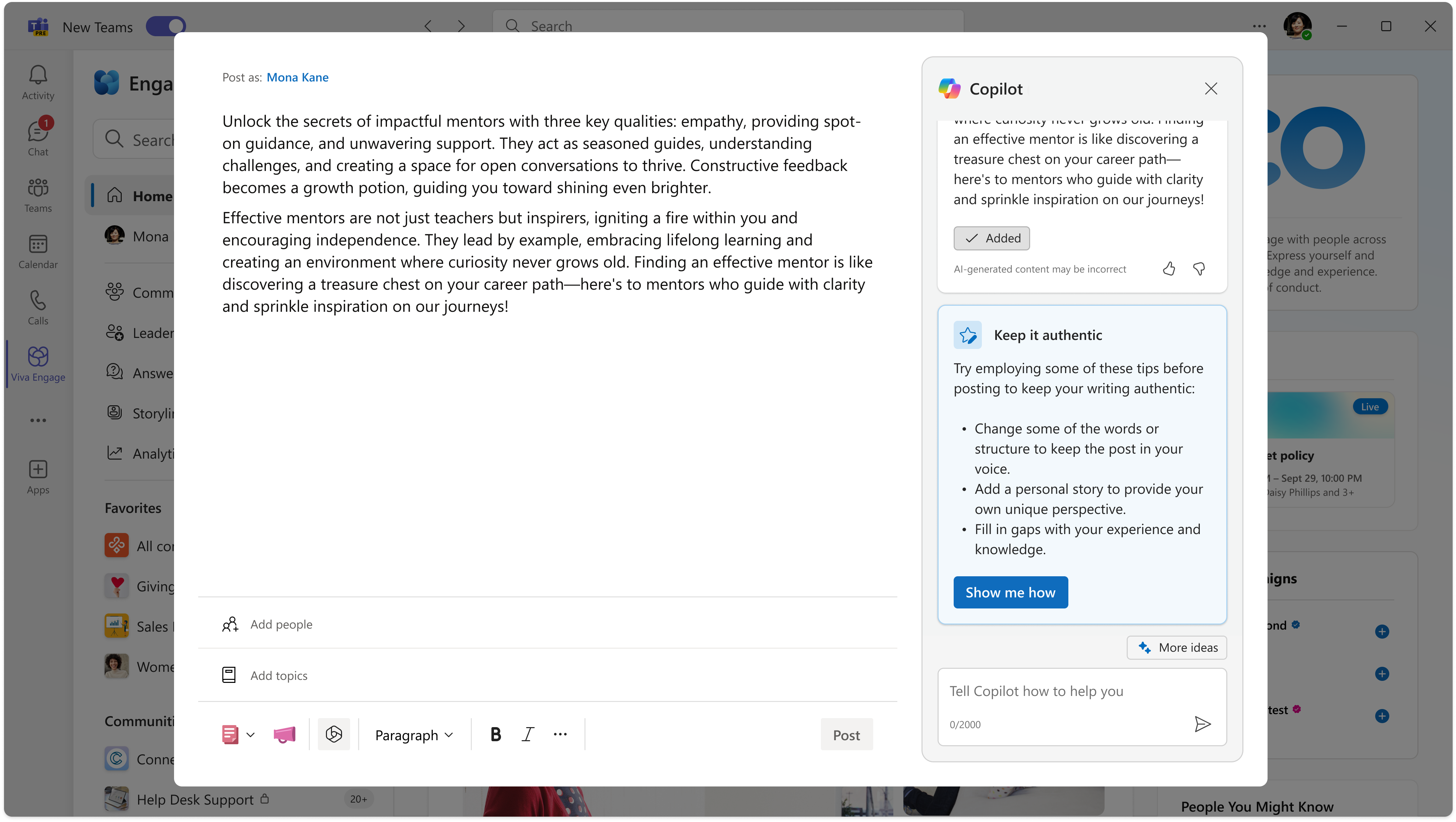
Viva Engage의 Copilot에 대한 피드백을 제공하는 방법
Viva Engage의 Copilot을 사용하는 경우 Copilot 팀에 피드백을 제공할 수 있습니다.
엄지 손가락 위로 또는 엄지 손가락 아래로 아이콘을 클릭하여 피드백 양식을 열 수 있습니다.
이 피드백은 팀이 사용자가 만족하는 부분과 개선해야 할 사항을 이해할 수 있도록Copilot 팀에 직접 전달되고 정기적으로 검토됩니다.